闪盘改造攻略 全面打造随身安心碟
TrueCrypt
首先上场的是老牌软件——TrueCrypt
使用难度级别:★★★★
TrueCrypt提供了不同的加密算法和哈希算法,算法不同,加解密的速度肯定会不一样。比如AESTwofish-Serpent安全强度大于AES算法,加解密速度也要慢于AES;哈希算法中Whirlpool也要慢于SHA-512。

图1 便携磁盘安装图
通常,越安全的算法就越复杂,所需要的加解密时间也就越多。您可以通过自的需求来进行综合衡量,在加解密安全和速度上求得一个平衡。如果您追求强效果加密模式,推荐选择AES-Twofish-Serpent加Whirlpool的算法组合。
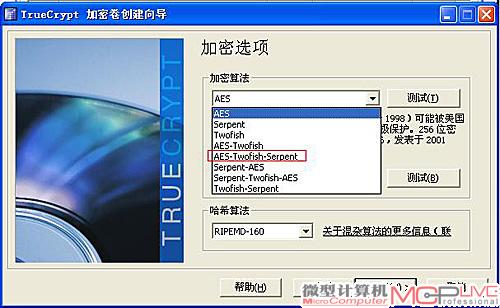
图2 算法选项
下面使用TrueCrypt软件做一个实例演示
Step1.首先准备一个闪存盘(本例中为1GB容量)。
Step2.下载TrueCrypt新版(当前为7.0a)并安装。然后,再下载该软件的中文语言包,将解压后的中文语言包文件拷贝到软件的安装目录下,启动软件即可完成界面汉化。
Step3.依据闪存盘容量制作加密卷。
接下来我们需要依据闪存盘大小创建文件型加密卷。此步骤玩家只需点击软件主界面中的“创建加密卷”然后不断点击“下一步”,并根据软件提示依次选定需要加密的分区盘符、分区大小、分区格式和加密方式,后输入自己想要设定的密码即可。
Step4.使用“便携磁盘安装”选项创建TrueCrypt便携版
在闪存盘上建立加密卷后(本文为TEST.TC)。然后在“工具->便携磁盘安装”中可以进行相关设置。设置完成后点击“创建”,就生成了一个TrueCrypt便携版。

图3 加密闪存盘制作好后,首次使用时会自动加载加密卷。
实际上这个过程就是在闪存盘上创建了一个autorun.inf文件(autorun.inf是我们电脑使用中比较常见的文件之一 ,其作用是允许在双击磁盘时自动运行指定的某个文件。),使我们在双击磁盘后能自动启动TrueCrypt。同时,还会在闪存盘上创建TrueCrypt目录,把TrueCrypt运行所必需的几个文件拷贝进去。
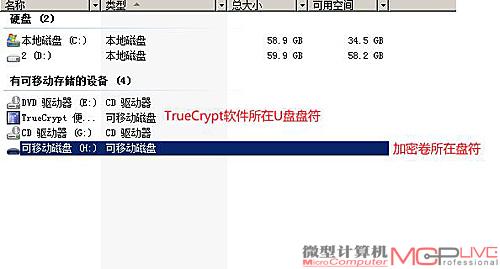
图4 盘符划分
使用结束记得点击“全部卸载”,然后退出软件并在系统中“安全删除U盘硬件”。
凭借以上操作您就可以运用TrueCrypt很好的保护闪存盘中的数据。
![]() 老牌加密软件,可通过“便携磁盘安装”制作加密闪存盘,支持多核心处理器等硬件加速;提供多种加密算法组合,可实现强效果加密。
老牌加密软件,可通过“便携磁盘安装”制作加密闪存盘,支持多核心处理器等硬件加速;提供多种加密算法组合,可实现强效果加密。
![]() 操作方法较繁杂,需要一定时间学习和操作。
操作方法较繁杂,需要一定时间学习和操作。






